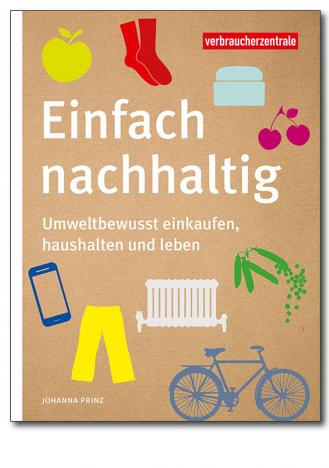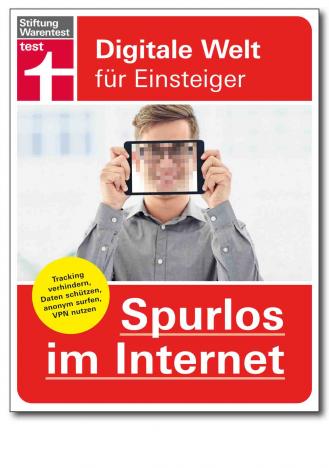Digitalen Schmutz entfernen - Aufräumen auf Laptop, Tablet & Smartphone

Säubern Sie regelmäßig alle digitalen Endgeräte mit denen Sie täglich im Internet surfen. Und damit ist nicht das Entstauben von Tastatur und Lüfter gemeint. Der „digitale Schmutz“ muss weg. Im Folgenden geben wir Tipps, wie Sie den virtuellen Putzlappen am effektivsten schwingen:
E-Mail ausmisten
Sie nutzen ein E-Mail-Programm? Dann werden alle E-Mails und Anhänge lokal auf Ihrem Computer gespeichert. Es ist sinnvoll das E-Mail-Postfach immer wieder zu entschlacken.
- Löschen Sie E-Mails, die für Sie uninteressant oder unnötig sind.
- Verschieben Sie E-Mails, die Sie in nächster Zeit noch benötigen, konsequent in Ihre Ablageordner im E-Mail-Programm. Ändern Sie ruhig den Betreff der Nachrichten, damit Sie diese leicht wiederfinden.
- Denken Sie auch daran, Ihren Ordner der "gesendeten Objekte" durchzuforsten und ggf. E-Mails zu entfernen.
Downloadordner
Sie haben einen oder mehrere zentrale Downloadordner? Öffnen Sie diese und überprüfen Sie, was Sie davon noch benötigen. Installationsprogramme, ältere Festivaltickets oder Einladungen, die nicht mehr gebraucht werden, können gelöscht werden. Anders als beim Wohnungsputz reicht es nicht aus, die Dateien in den Papierkorb zu verschieben. Denn damit werden zunächst nur die Verweise entfernt und nicht der Inhalt selbst. Löschen Sie deshalb den Inhalt des Papierkorbs regelmäßig - sonst bleibt die Festplatte voll.
TEMP-Dateien
Löschen Sie auch Dateien aus dem TEMP-Ordner. Das sind Dateien, die vom Betriebssystemen oder von anderen Programmen während der Ausführung verwendet werden. Diese Daten werden auf der Festplatte zwischengespeichert, um den Hauptspeicher für schnelleres Arbeiten frei zu halten. Auf dem Smartphone können Sie zwischengespeicherte Daten sowie Rest- und Werbedateien unter dem Menüpunkt Gerätewartung löschen. Beim PC geben Sie in der Taskleiste Datenträgerbereinigung ein. Dort wählen Sie das zu bereinigende Laufwerk sowie die jeweiligen Dateitypen aus.
Bilder & Videos
Schauen Sie Ihre Fotos und Videos durch: Verwackelte Aufnahmen, Spaßbilder und -videos, WhatsApp & Co. belegen unnötig viel Speicherplatz auf dem Laptop oder PC. Trennen Sie sich davon oder lagern Sie die Dateien auf externe Speicherlösungen, wie Festplatten, Netzwerk- oder Cloudspeicherdienste, aus.
Browser säubern
Löschen Sie regelmäßig Cookies, Ihren Surf-Verlauf, von Ihnen aufgerufene Websites, Formulardaten und abgespeicherte Passwörter. Denn: Die Spuren, die Web-Browser wie Internet Explorer, Firefox oder Chrome auf den digitalen Endgeräten hinterlassen, sind ein Datenschutzrisiko. Folgendermaßen können Sie diese Daten verwalten oder löschen:
- Internet Explorer: Oben rechts auf Drei-Punkte-Symbol klicken > „Einstellungen“ > „Datenschutz“ > Im Bereich „Tracking-Verhinderung“ Regler auf mittlere Einstellung setzen, um Cookies von Drittanbietern zu sperren > „Browserdaten löschen“ auswählen, um Daten zu löschen.
- Firefox: Oben rechts auf Drei-Striche-Symbol klicken > „Einstellungen“ > „Datenschutz und Sicherheit“ > Im Bereich „Websitedaten“ können Sie auf „alle Daten löschen“ klicken > Im Bereich „Schutz vor Aktivitätenverfolgung“ können Sie einstellen, wann ihre Aktivität verfolgt werden darf.
- Chrome: Oben rechts auf Drei-Punkte-Symbol klicken > „Einstellungen“ > „Datenschutz und Sicherheit“ > Im Bereich „Browserdaten löschen“ können Sie Cookies und Verläufe löschen > Im Bereich „Cookies und andere Websitedaten“ können Cookies für Drittanbieter blockiert werden.
- Safari: Auf Einstellungen des Geräts gehen > „Safari“ > Im Bereich „Datenschutz und Sicherheit“ das Feld „Cross-Sitetracking verhindern“ aktivieren > Den Punkt „Verlauf und Websitedaten löschen“ anklicken, um Daten zu löschen.
Updates
Prüfen Sie, ob Ihre Sicherheitsupdates auf dem neusten Stand sind: Betriebssystem, Programme, Apps sowie Browser. Das spart zwar keinen Speicherplatz, schützt Sie aber vor Sicherheitslücken. Kontrollieren Sie, ob alle Daten gesichert sind und keine wichtigen Inhalte verloren gehen.
Backups
Legen Sie regelmäßig Backups an. Sollte es ohne Backup zu Datenverlust kommen, besteht ein erhöhtes Risiko, nicht mehr an Ihre Daten zu gelangen. Wenn Sie ein Backup eingerichtet haben, prüfen Sie es auf seine Wiederherstellbarkeit.
Ungenutzte Konten und Profile löschen
Nehmen Sie sich Zeit, Ihre Online-Zugänge bzw. Accounts zu überprüfen. Fast täglich melden Sie sich auf der einen oder anderen Webseite an. Dadurch erzeugen Sie ein Profil, das dauerhaft existiert - von Ihnen aber evtl. schon bald wieder vergessen wird. Listen Sie alle Online-Zugänge auf, ungenutzten geht es jetzt an den Kragen. Überlegen Sie, welche nicht verwendeten Nutzerkonten Sie besitzen (zum Beispiel die sozialer Netzwerke, Shoppingseiten, etc.). Da Sie bei Anmeldung immer eine Bestätigungsemail erhalten, können diese Löschungen gut parallel mit der Säuberung der E-Mail-Konten durchgeführt werden.
Ihr Überblick über Ihre Online-Accounts hilft Ihnen auch, wenn es um Regelungen nach dem Tod geht. Das gleiche gilt, wenn Sie durch Krankheit oder andere Umstände nicht selbst handeln können.
Übertragen Sie einer Person Ihres Vertrauens alle Aufgaben rund um die digitale Vorsorge. Denken Sie daran, dass diese Vollmacht „über den Tod hinaus“ gelten soll. Das ist Ihr digitaler Nachlass.
Hier finden Sie weitere Informationen zum Digitalen Nachlass.
Passwörter
Überprüfen Sie, ob alle Online-Konten mit guten Passwörtern geschützt sind. Unsichere Passwörter passen Sie den neusten Sicherheitsstandards an. Das gilt auch für Zugangsdaten, wie etwa: WLAN Passwort oder Nutzerkonten des Computers.
Schützen Sie Ihre Online-Accounts nicht nur mit starken Passwörtern, sondern sichern Sie diese auch mit einem zweiten Faktor. Sollte nämlich einmal Benutzername und Passwort gehackt worden sein, können die Betrüger ohne den zweiten Faktor nicht auf Ihr Konto zugreifen.
Bei der sogenannten Zwei-Faktor-Authentifizierung loggen sich Nutzer in ihr Onlinekonto oder Social-Media-Profil mit ihrem Passwort und einer zusätzlichen Abfrage ein. Je nachdem welchen Dienst Sie verwenden, erfolgt die zweite Abfrage über einen Finger-Abdruck-Scan oder einen Code. Diesen bekommen Sie per E-Mail, App oder SMS geschickt.
Soziale Netzwerke
Der erste Schritt kann hier die Eingabe des eigenen Namens in die Suchmaschine sein: Dort finden sich immer wieder auch private Informationen aus sozialen Netzwerken. Wenn die Privatsphäre-Einstellungen nicht angepasst werden, sehen bestimmte Posts oder Daten nicht nur Freunde, sondern alle. Ändern können Sie das meist in den Datenschutzeinstellungen der jeweiligen Anbieter. Überprüfen Sie hochgeladene Posts auf Facebook, Instagram und Twitter und lösche Sie diejenigen, die Sie heute nicht mehr posten würden.